Taustakohinan tallentaminen ja poistaminen videosta - Vinkkejä videoiden parantamiseen
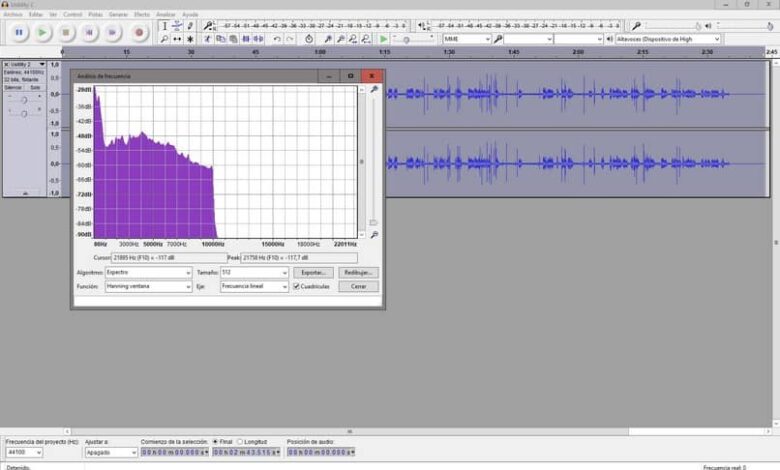
Emme voi kieltää, että yksi ärsyttävimmistä asioista, kun menemme nauhoittamaan videota, on taustamelu. Nämä voivat pilata koko äänitteemme. Siksi sinun pitäisi tietää kuinka tallentaa ja poistaa taustamelu videosta . Annamme sinulle vinkkejä videoidesi parantamiseen.
On monia tilanteita, jolloin meillä ei ole erillistä huonetta ulkopuolinen melu voidakseen äänittää hiljaa. Auton kulusta haukkuvaan koiraan jne. Mitä tahansa voi tapahtua, kun tallennamme videota.
Mutta onneksi yksinkertaisella ilmainen ohjelma, voimme poistaa tämän melun tarvitsematta investoida rahaa sen saavuttamiseksi. Lisäksi se voi olla myös erittäin hyödyllinen lisätä tai vähentää mp3-äänen nopeutta. Näemme melko nopean ja yksinkertaisen opetusohjelman, jotta voit puhdista kaikki melu mistä tahansa video- ja äänitiedostosta.
Suosittelemme, että videon ääni erotetaan siitä. Minkä tahansa videon muokkausohjelman avulla voit erillinen ääni erittäin yksinkertaisella tavalla, jotta voit työskennellä äänen kanssa tarkemmin ja lopputulos on odotettua.
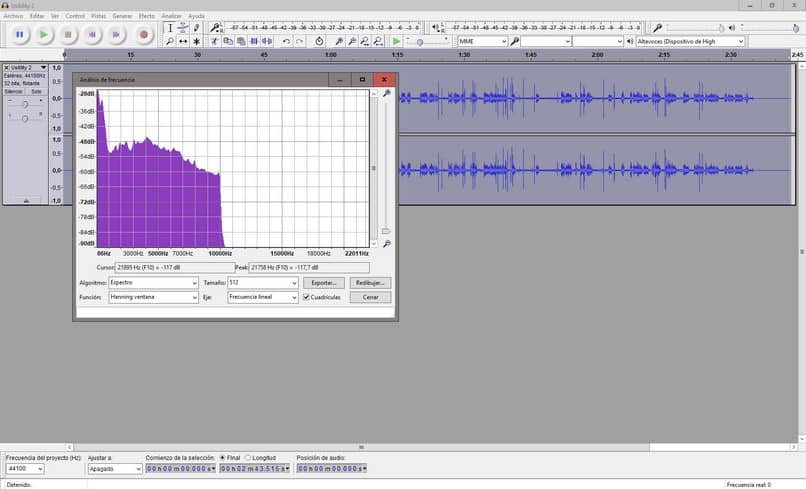
Kuinka tunnistaa videon taustamelu
Kun olet erottanut äänen videosta. Mitä aiot tehdä, on Télécharger rohkeus, erittäin kattava ilmainen äänen muokkausohjelma, jossa on kaikki ammatilliset toiminnot jotta voit työskennellä täysin äänen kanssa ja tehdä siitä näyttävän mahdollisimman hyvältä. No, tämän avulla voit työskennellä ääniä pakkaamalla niitä vaikuttamatta lainkaan niiden äänenlaatuun.
Ennen kuin aloitat, sinun on pidettävä mielessä, että jos äänenlaatu ei ole aivan hyvä. Mitä tahansa teetkin, mikä tahansa ohjelma rajoittuu vain sen parantamiseen. Audacity on kuitenkin lueteltu yhtenä parhaat ohjelmat äänen tallentamiseksi ja muokkaamiseksi mistä saada puhdas ääni .
- Avaa ohjelma ja siirry osoitteeseen » Fichier "Muista esiin tulevista vaihtoehdoista meidän on mentävä" tuonti »Valitse sitten» Audio- ".
- Täällä sinun on valittava äänitiedosto, josta haluat puhdistaa melun. Kun se on valittu, se näkyy ohjelman käyttöliittymässä.
- Melun poistamiseksi meidän on " apprendre »Ohjelmassa mikä melua olisi ja mikä ei. Se ei ole ollenkaan monimutkaista.
- Sinun tarvitsee vain etsiä paikka, jossa ympäröivä ääni kuuluu äänestä . Valitse muutama sekunti, enintään viisi. Sana neuvoja on, että jos jokaisella äänitykselläsi on melua, jätä muutaman sekunnin hiljaisuus heti aloittaessasi nauhoituksen, jotta myöhemmin on helpompaa poistaa se.
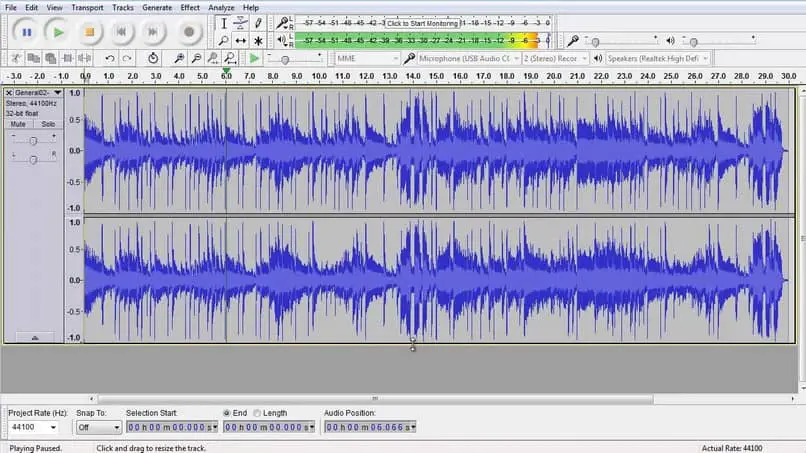
Kuinka poistaa taustamelu videosta
- Kun löydät muutaman sekunnin, jossa vain melua haluat poistaa kuullaan . Kun valitset työkalun ohjelman yläosassa, sinun on valittava kyseinen äänen osa.
- Siirry nyt "Effect"-valikkoon ja valitse vaihtoehto " Melun vähentäminen » . Audacity tunnistaa, että tämä on sellainen melu, jonka sen on poistettava kaikesta äänestä. Siksi jatkamme kyseisen äänen puhdistamista.
- Sen jälkeen sinun on napsautettava " Hanki meluprofiili Ja valitse äänikatkelma, jonka haluat puhdistaa. Kun olet valinnut fragmentin, jonka haluat puhdistaa, sinun on palattava kohtaan " vaikutus "Sitten" Kohinanvaimennus ".
- Täällä voit configurer melunvaimennus, herkkyys ja taajuuden tasoitus. On suositeltavaa, että sinulla on kopio alkuperäisestä äänestäsi ja kokeile asetuksia melun poistamiseksi, vaikka oletusarvoisesti toimitettu ääni toimii yleensä hyvin.
- Kun olet valmis, sinun on tallennettava muokattu ääniraita. Tätä varten sinun on mentävä " Fichier "sitten" Viejä "Ja valitse vain" Vie MP3-tiedostoon Uuden äänen tallentamiseen.
Palaa nyt videonmuokkausohjelmaan, vedä äänitiedosto aikajanalla ja voit liittää sen videoon ongelmitta. Näin se on niin helppo oppia tallentaa ja poistaa taustamelua videosta.




